
众所周知,Chrome 浏览器是一个吃内存的大户。当你同时打开多个标签页时,特别是像 B 站、YouTube 这样的视频网站,更是会让内存压力倍增。
Google Chrome 在最新版本中引入了一个「省内存模式」,可以帮助大家更有效地管理内存:
- 自动释放非活动标签页的内存,将资源保留给需要的活跃标签页和其他应用。
- 当你在打开多个标签页时,如果又同时运行高资源需求的应用(如视频剪辑或游戏),该功能会特别实用。
- 在切换回不活跃的标签页时,它们会自动恢复成活跃状态,不影响使用体验。
如何启用或禁用 Chrome 内存节省功能
1打开 Chrome 浏览器,点击右上角的「三个点」图标,依次选择「设置」>「性能」。
2打开「省内存模型」开关,然后选择合适的标签页停用级别:
- 适中:稍微节省内存,标签页会在较长时间后切换成非活跃状态。
- 均衡(推荐):均衡节省内存,标签页会在适宜时间切换到非活跃状态。
- 最大限度:尽可能节省内存,标签页在较短时间内切换到非活跃状态。
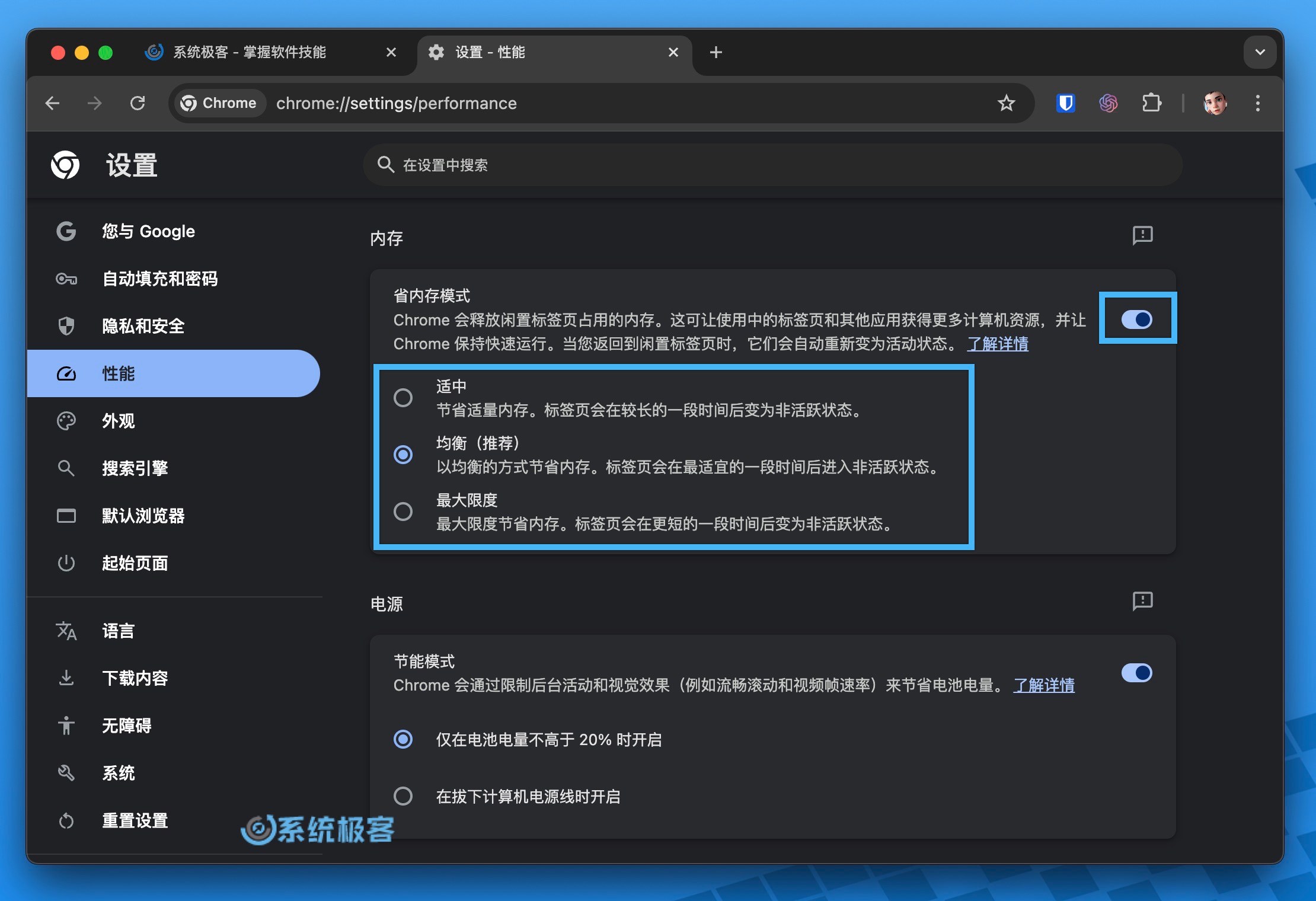
如需查看某个 Chrome 标签页的内存使用情况,可通过「设置」>「更多工具」进入「任务管理器」查看;或者将鼠标悬停在标签页上,快速查看内存占用。
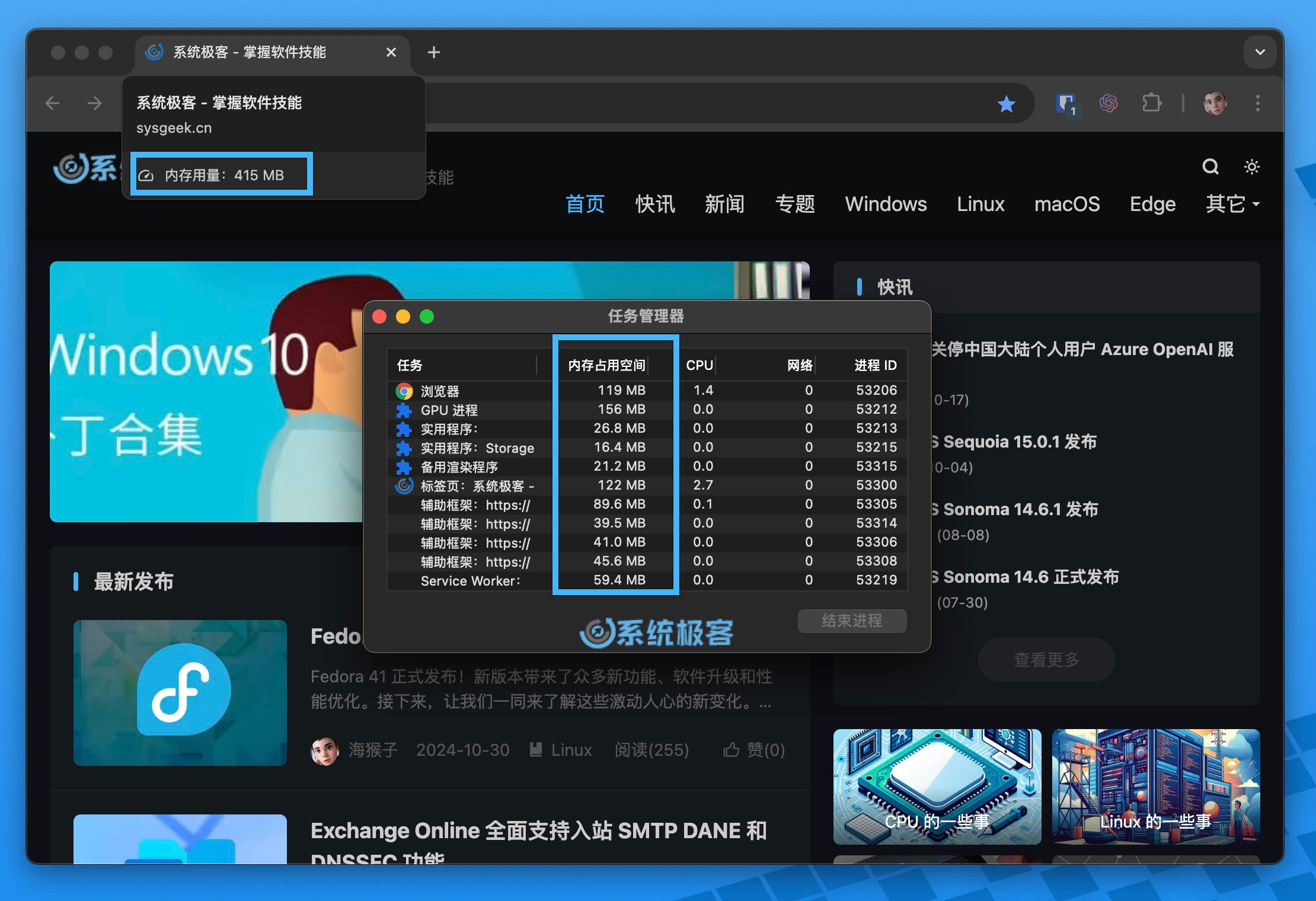







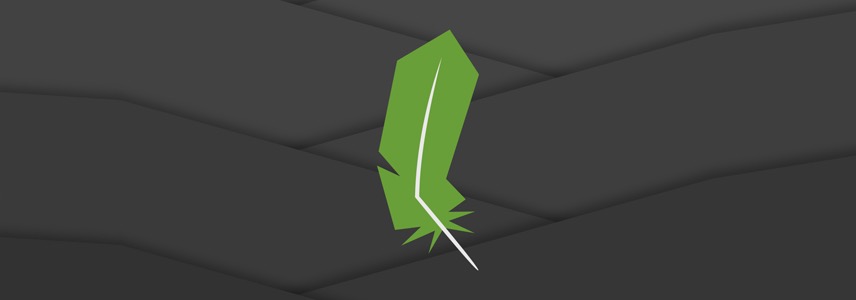

 CPU 的一些事
CPU 的一些事 Linux 的一些事
Linux 的一些事 Microsoft PowerToys
Microsoft PowerToys Microsoft Sysinternals
Microsoft Sysinternals





最新评论
niubi
不知名软件:怪我咯!😏
在Win11下,第一次安装完后不要急着用,建议先重启一下。(我直接用的时候打开虚拟机报错了,重启后就正常了)
自动维护还是很重要的,我的就被不知名软件关闭了,导致系统时间落后正常时间15秒。用优化软件的一定要注意。